Las 3 mejores formas de corregir el error de reloj rápido/tardío en Google Chrome
A pesar de El navegador web Chrome sigue mejorando, es normal tener algunos problemas con el uso ocasional de la computadora. Si intenta visitar un sitio web y recibe un mensaje de error que dice "Su reloj está adelantado" o "Su reloj está retrasado", no se desanime. Es reparable, y te vamos a enseñar cómo borrar el error en este post.
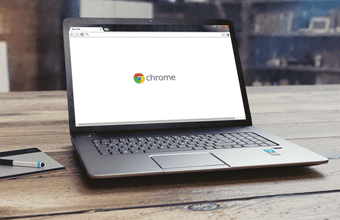
Chrome generalmente muestra este error cuando hay un problema con la configuración de fecha y hora de su PC. Sin embargo, también puede atribuir el error a otros factores. A continuación, cubrimos todo lo que necesita saber sobre cómo corregir el error "Su reloj está retrasado" de Chrome.
1. Corrija la fecha y hora incorrectas en su PC
Los certificados de seguridad ayudan a que su navegador lo proteja en Internet. Si la fecha en su dispositivo (móvil o PC) es incorrecta, puede interferir con la capacidad de Chrome para verificar los certificados de seguridad de un sitio web. Esta es otra razón por la que vería el error "Su reloj es rápido" en la pantalla de su computadora. Para resolver este problema, simplemente configure la hora y la fecha en su computadora.
Paso 1: Haz clic derecho en la sección de fecha y hora de la barra de tareas de tu computadora.
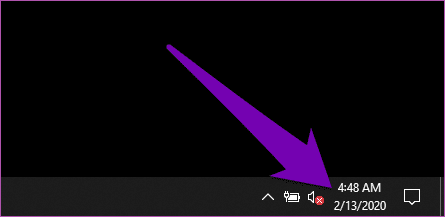
2do paso: Seleccione la opción "Ajustar fecha/hora".
Lee También Cómo Crear Un Código QR En 7 Sencillos Pasos
Cómo Crear Un Código QR En 7 Sencillos Pasos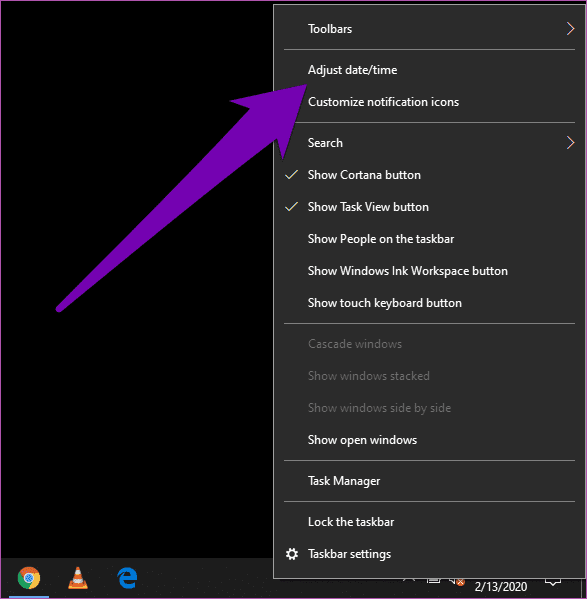
Esto lo redirige a la sección "Fecha y hora" del menú Configuración de Windows.
Paso 3: Si la fecha y la hora de su PC son incorrectas, desactive la opción "Establecer hora automáticamente".
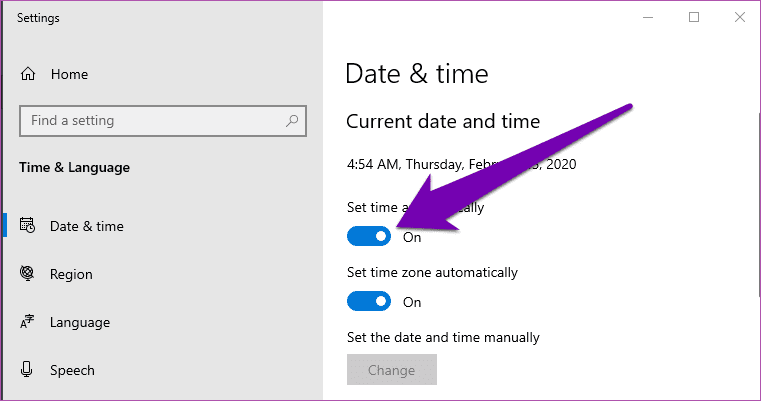
Paso 4: En la opción "Establecer hora y fecha manualmente", toque el botón Editar.
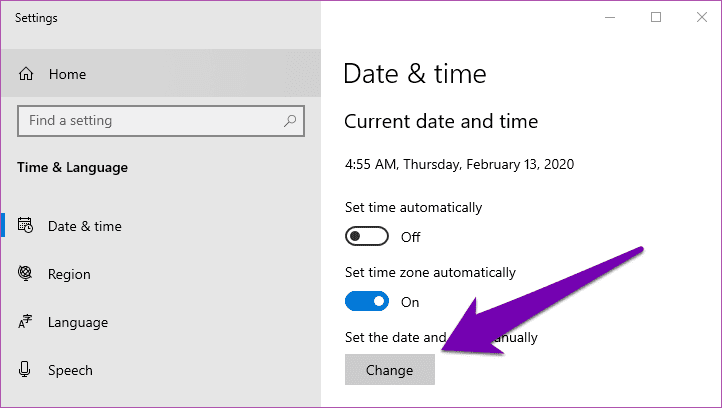
Proceda a configurar la fecha y hora del sistema ingresando la información de hora correcta.
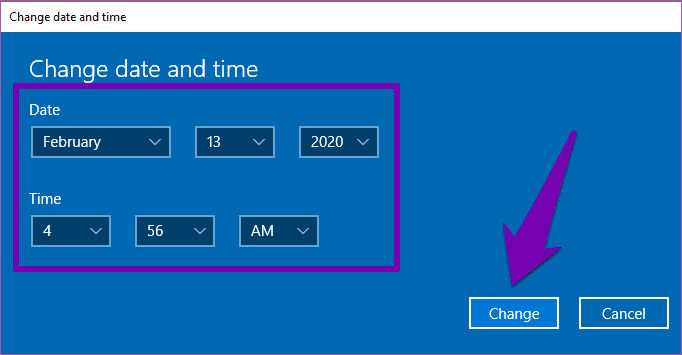
anotar: La sincronización de su reloj con Windows Time Server requiere una conexión a Internet activa.
Los archivos temporales (imágenes almacenadas en caché y cookies) que almacenan información de tiempo y calendario incorrecta u obsoleta a veces son responsables del error "Tu tiempo está adelantado (o retrasado)" en el navegador Chrome. Chrome puede obtener información de fecha y hora (incorrecta) de estos archivos, de ahí la necesidad de eliminarlos. Esto haría que Chrome recuperara la información de fecha y hora de su computadora.
Lee También No Hay Altavoces Ni Auriculares Conectados: Métodos Para Solucionarlo
No Hay Altavoces Ni Auriculares Conectados: Métodos Para SolucionarloEliminar estos archivos temporales puede ayudar a eliminar este error. Así es cómo.
Paso 1: Toca el icono del menú de Chrome en la esquina superior derecha del navegador.
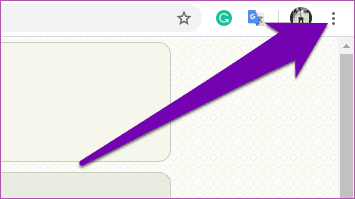
2do paso: Seleccione Configuración.
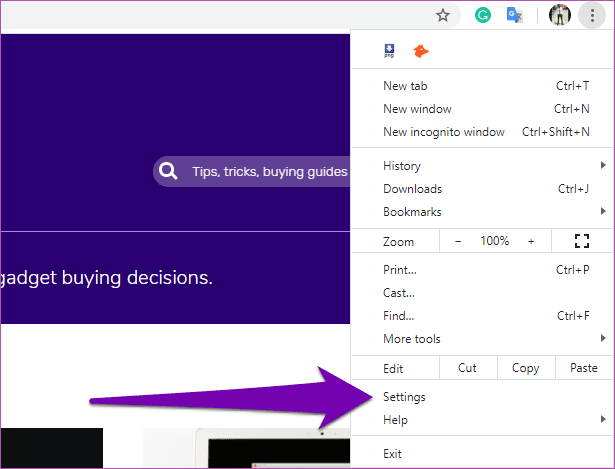
Esto abre el menú de configuración de Chrome en una nueva pestaña.
Paso 3: Expanda el menú Configuración avanzada.
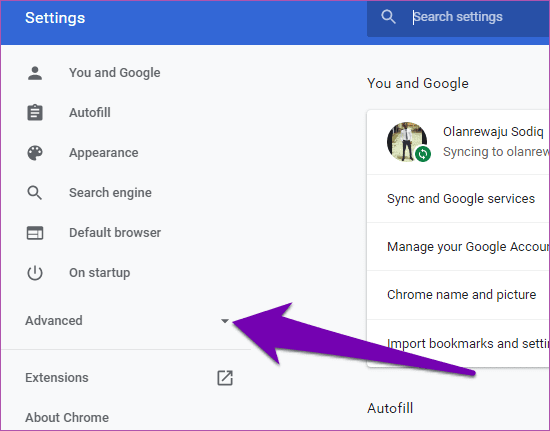
Paso 4: Luego seleccione "Privacidad y seguridad".
Lee También Cómo Recuperar La Contraseña De Windows 10
Cómo Recuperar La Contraseña De Windows 10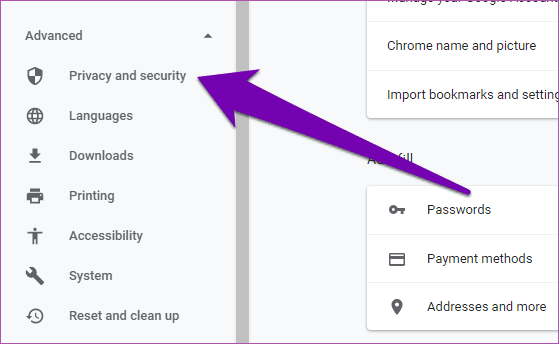
Paso 5: Haga clic en la opción "Borrar datos de navegación".
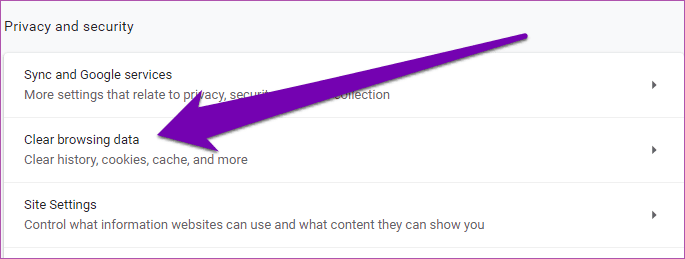
Paso 6: Toque el botón desplegable Intervalo de tiempo y cambie el intervalo de tiempo a Todo el tiempo.
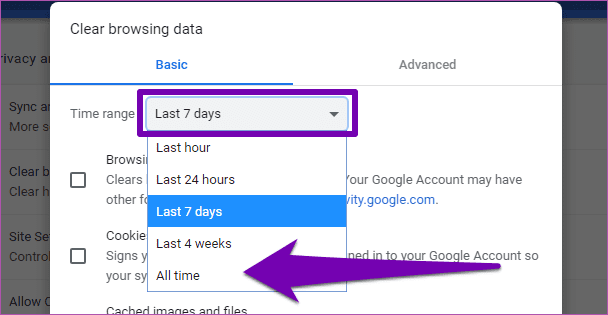
Paso 7: Asegúrese de que "Cookies y otros datos del sitio" e Imágenes y archivos en caché estén marcados, luego presione el botón Borrar datos para continuar.
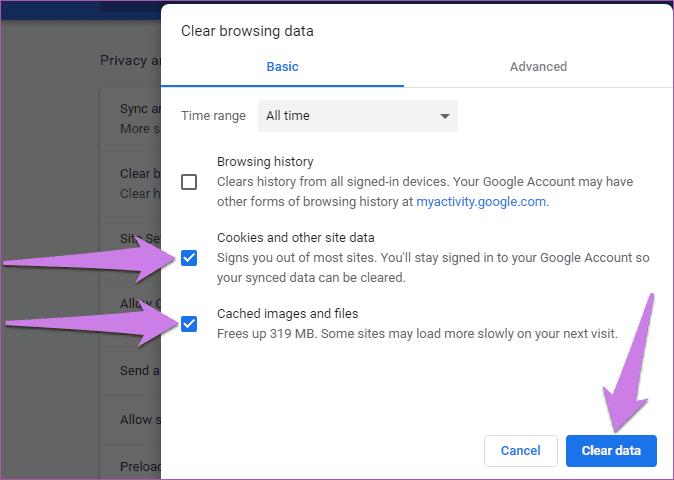
Esto eliminará todas las cookies del navegador y los archivos de caché. Cuando se complete el proceso, cierre el navegador Chrome y reinicie su computadora. Después de reiniciar, ya no debería aparecer el error "Tu reloj está adelantado/abajo".
anotar: Eliminar las cookies y los archivos almacenados en caché lo desconectará de la mayoría de los sitios web en los que inició sesión anteriormente en su navegador. Sin embargo, su cuenta de Google permanecerá conectada.
3. Reemplace la batería CMOS
Si su navegador Chrome sigue mostrando el error de tiempo después de borrar las cookies y el caché y sincronizar el reloj de su PC con el servidor de tiempo de Windows, es hora de reemplazar la batería CMOS de su PC; esa es probablemente la razón por la cual el reloj de su PC falla o se reinicia.
Lee También SpyHunter 5. Usabilidad, Efectividad Y Confiabilidad
SpyHunter 5. Usabilidad, Efectividad Y Confiabilidad
Una batería CMOS es diferente de la batería normal que alimenta su computadora portátil. Esta es una pequeña batería que generalmente se encuentra en la placa base de su PC y es responsable de mantener la hora, la fecha y otras configuraciones del sistema en su computadora. ¿Alguna vez se preguntó cómo la fecha y la hora de su computadora se mantienen precisas incluso cuando la apaga o quita la batería? Sí, la batería CMOS es responsable de esto.
Si está defectuoso, es probable que su computadora, así como algún software, se cargue con un error u otro. Los errores de Chrome "Tu reloj es demasiado rápido" o "Tu reloj es demasiado tarde" son buenos ejemplos.
Sin embargo, reemplazar la batería CMOS requiere herramientas y conocimientos técnicos. Es recomendable llevar su PC a un técnico informático profesional o a un centro de reparación certificado/de confianza.
Hacia un Chrome sin errores
El mensaje "Su reloj es demasiado temprano/demasiado tarde" se debe principalmente a una hora incorrecta en su computadora. Ajuste la configuración del reloj de su PC o pruebe otros consejos de solución de problemas mencionados anteriormente para borrar el mensaje de error y use Chrome para navegar por sus sitios web favoritos como GuidingTech (guiño) sin problemas. Si estas correcciones no funcionan, debe comunicarse con el administrador del sitio web que intenta visitar, ya que un certificado SSL caducado también puede desencadenar este error.
Próximo : ¿El modo oscuro de Chrome no funciona en tu computadora con Windows? Pruébelo lo antes posible con los útiles consejos de solución de problemas del artículo vinculado a continuación.
 Los 7 Mejores AntiMalware Para Windows
Los 7 Mejores AntiMalware Para WindowsSi quieres conocer otros artículos parecidos a Las 3 mejores formas de corregir el error de reloj rápido/tardío en Google Chrome puedes visitar la categoría Informática.

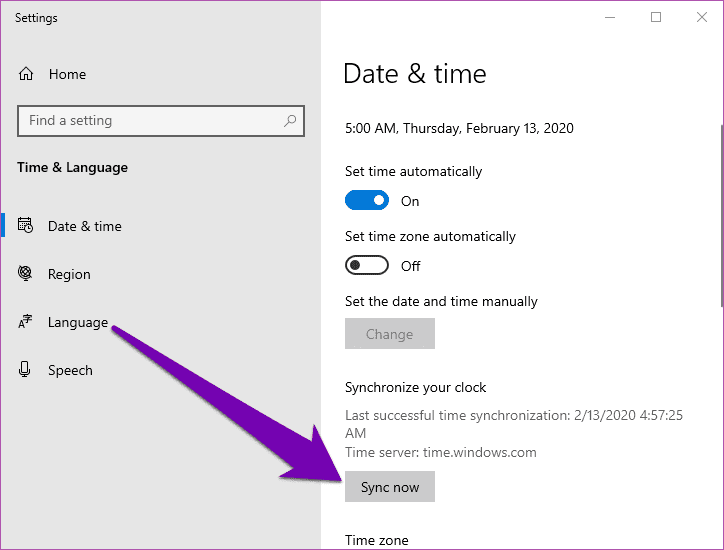
TE PUEDE INTERESAR